
Navnet på siden på Facebook bør tiltrekke seg og føre til et ønske om å finne ut hva hun inneholder. Det sosiale nettverket er utformet på en slik måte at endringen i navnet på siden ikke alltid enkelt er gitt uten ytterligere instruksjoner. Vurder i detalj prosessen med å gjøre justeringer fra alle typer enheter.
Alternativ 1: PC-versjon
Personlig sidehåndtering Bruke en datamaskinversjon av det sosiale nettverket er tilgjengelig i alle skuespillere. Prosessen med å gjøre endringer i navnet vil ikke forårsake vanskeligheter selv på nybegynner, men noen Facebook-regler bør tas i betraktning, inkludert navnene på sidene.
Viktig! Før du endrer navnet på siden, må du huske på at det nøyaktig bør gjenspeile innholdet og ikke villede brukere. Også i personlig informasjon er det forbudt å bruke ordene "offisielle" og "facebook" på både engelsk og på andre språk. Reglene er forbudt å fornærme eller bryte med borgere verdighet.
- På den viktigste Facebook-siden øverst til høyre, klikk på en liten invertert trekant.
- Rullegardinlisten vil inneholde alle sider som tilgang til administrasjon åpnes. Du bør velge navnet du vil endre.
- Bla nedover siden. På siden Nedre venstre side klikker du på "Informasjon" -knappen.
- Motsatt det aktive navnet på siden må du klikke på "Rediger" -knappen.
- Et lite vindu med to felt vises. Fornavn er det nåværende navnet på siden din, og i den andre tilgjengelige feltet for å skrive inn en ny. Det bør ikke være på over 40 tegn.
- Etter at du har skrevet inn det nye sidenavnet, klikker du på bunnen av "Fortsett".
- I et advarselsvindu, hvordan et nytt navn vil se ut i forhold til den gamle, kontrollerer du riktigheten av de angitte dataene og klikker på "Be om endringer".
- Et vindu vises med en melding om at administrasjonen vil vurdere din forespørsel om endringer. Til tross for at det sosiale nettverket advarer om 72 timer for verifisering, som regel tar prosessen flere minutter. Klikk på "OK" for å bekrefte.
- Etter å ha mottatt godkjenning i feltet "Melding", vil du se en lignende melding.
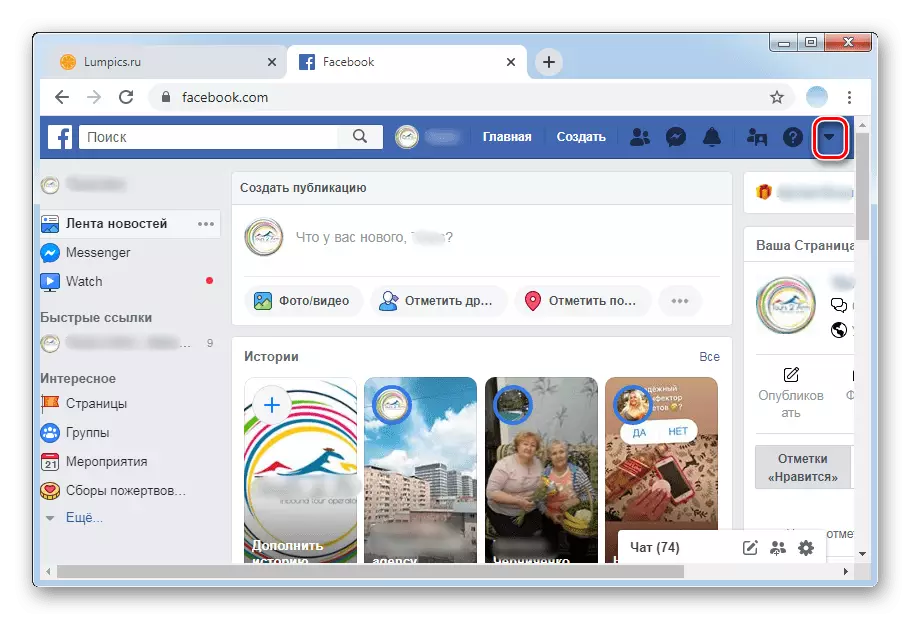
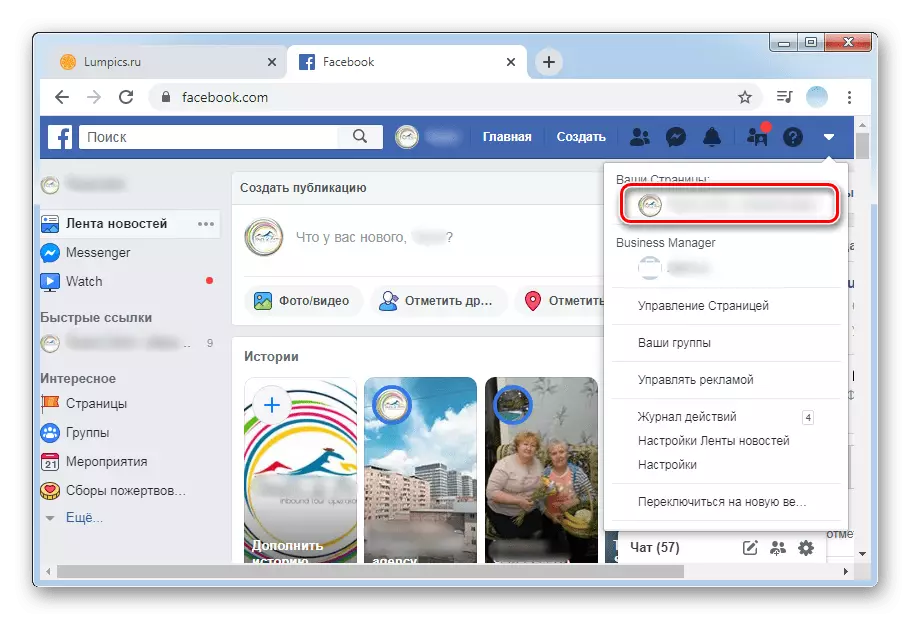
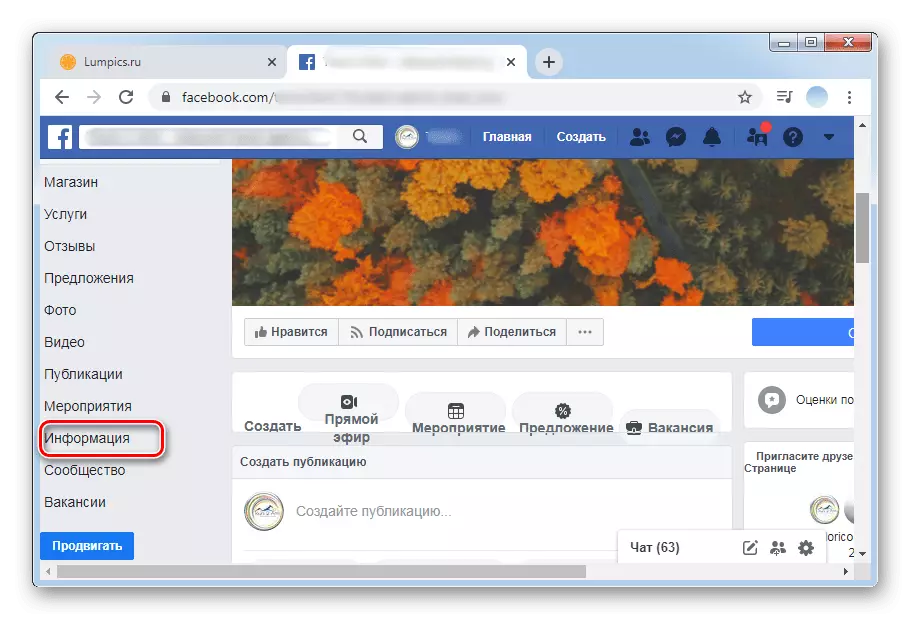
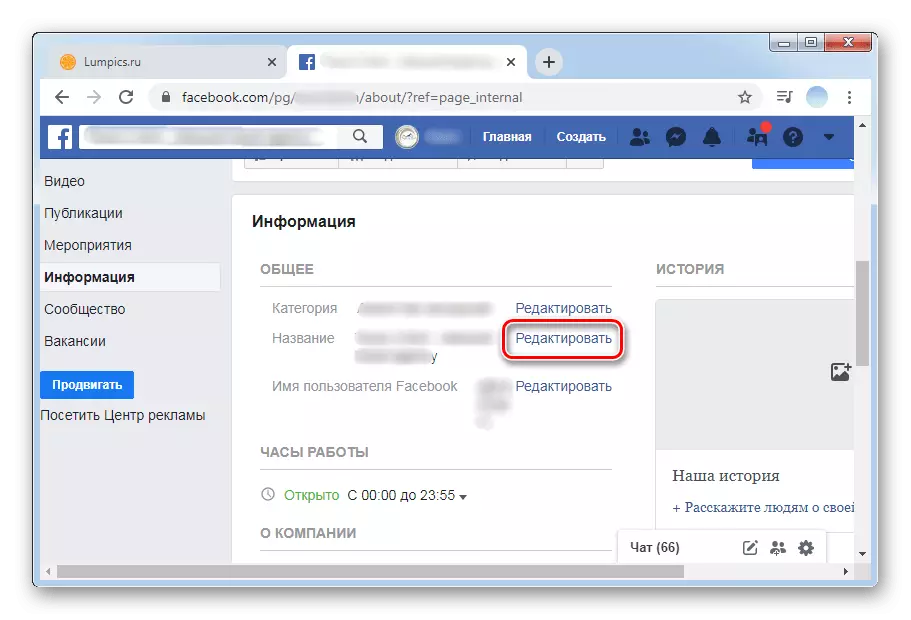
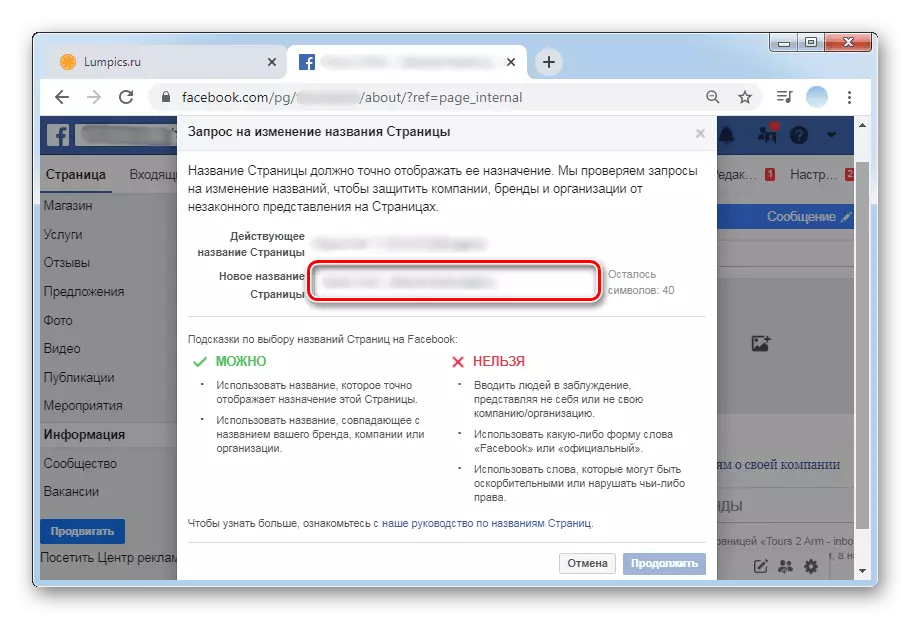
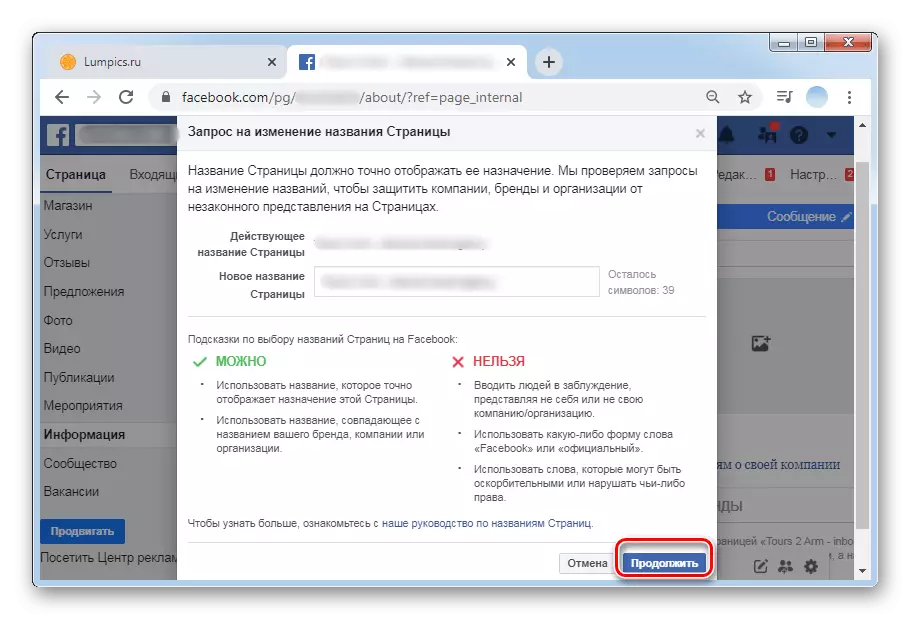
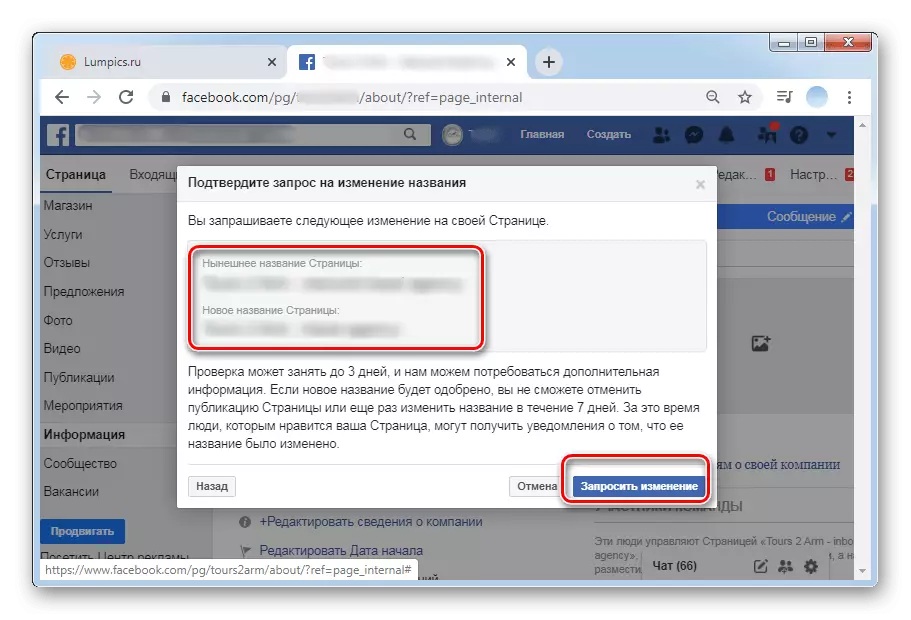
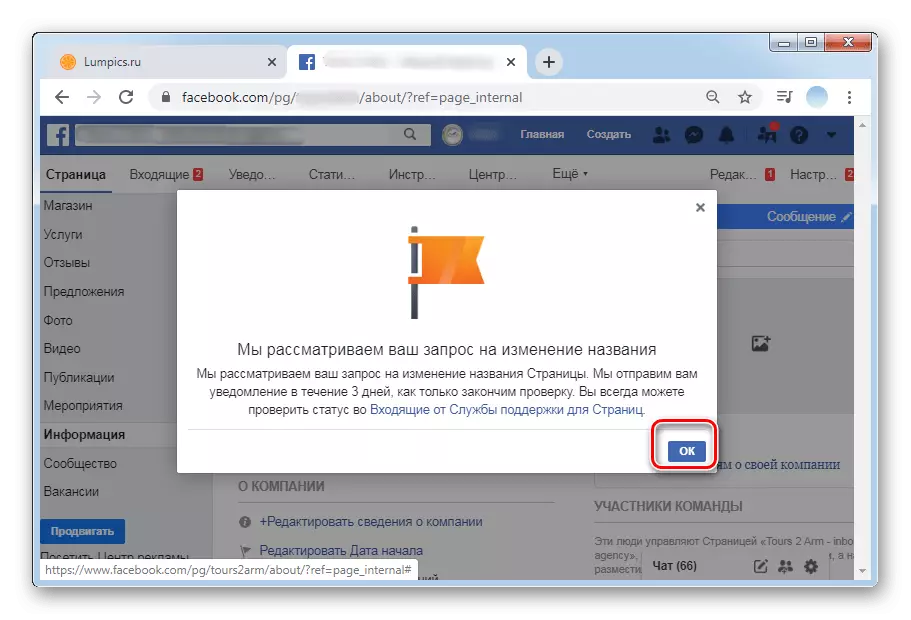
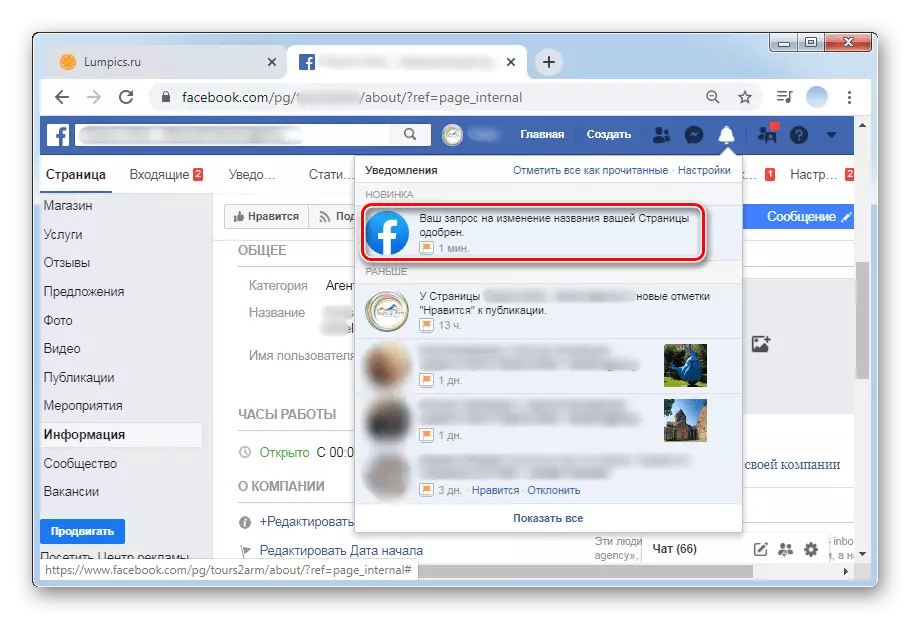
Ifølge Facebook-regler kan navnet på en side endres et ubegrenset antall ganger, men ikke oftere en gang i uken. Hvis administrasjonen ikke godkjenner en endringsendring, opprettholdes det opprinnelige navnet.
Alternativ 2: Mobile applikasjoner
Facebooks merkede mobilapplikasjoner for Android og iOS gjør det også mulig for at sideeiere kan justere personlige data. Prosessen er forskjellig fra nettversjonen bare funksjonene til mobilgrensesnittet.
- Åpne programmet og i nedre høyre hjørne klikk på tre horisontale striper.
- Trykk på tittelen på siden du vil endre.
- På høyre øvre del klikker du på ikonet i form av et gir.
- I listen over innstillinger velger du "Sideinformasjon".
- Det første feltet med muligheten for endringer er navnet. Klikk på den.
- Angi det nye ønsket ordet eller setningen, som vil vise essensen av siden. Maksimalt tillatt 40 tegn.
- Etter at du har gjort endringer og deres sjekker, klikker du "Lagre" eller "Lagre". Selv i den russiske-språklige versjonen av programmet, vises noen knapper på engelsk.
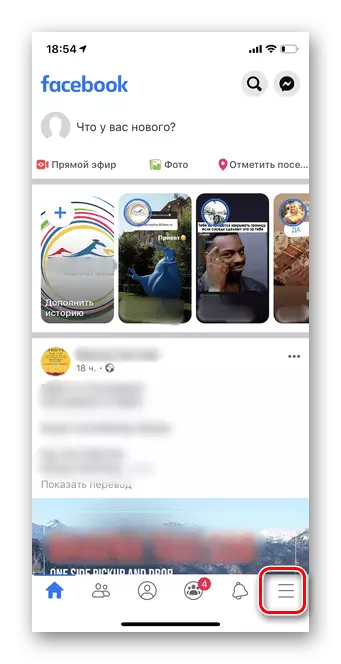
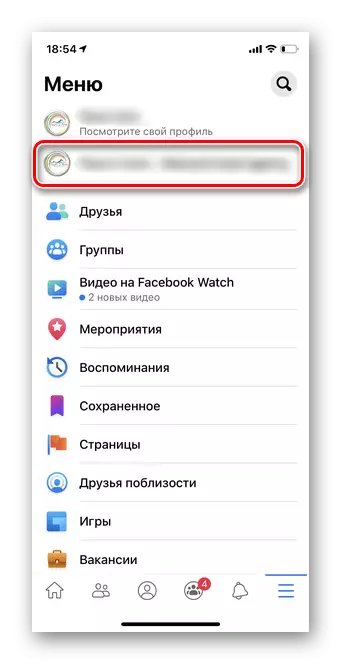
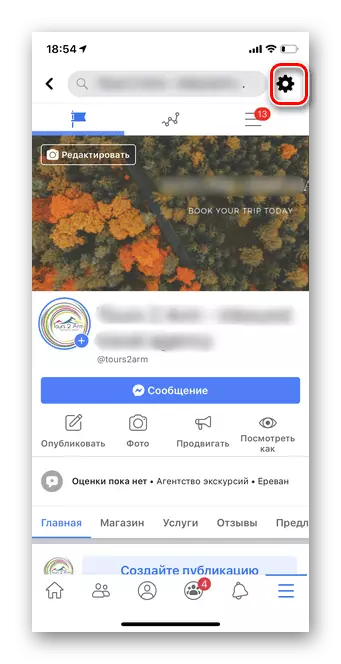
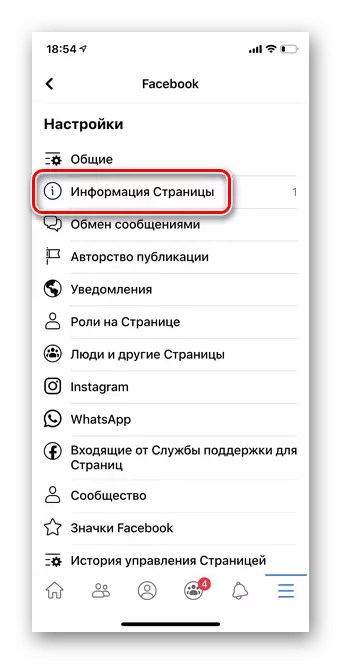
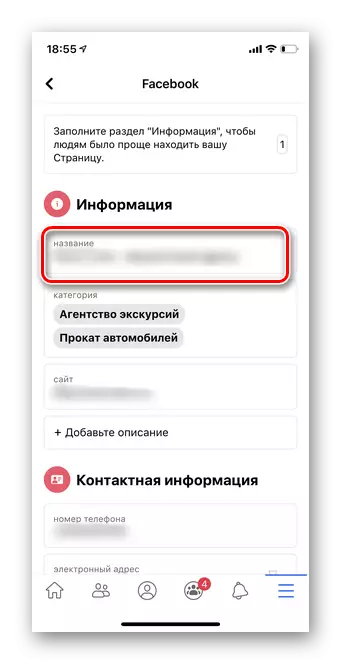
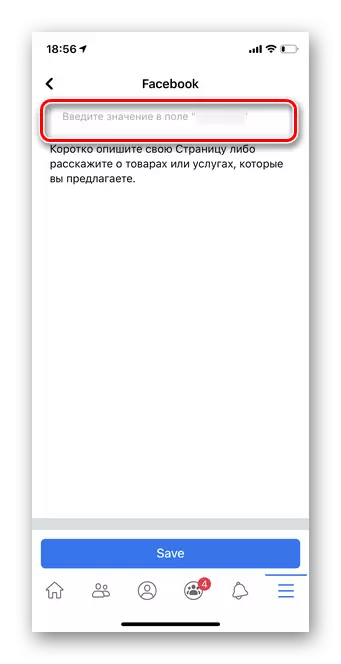
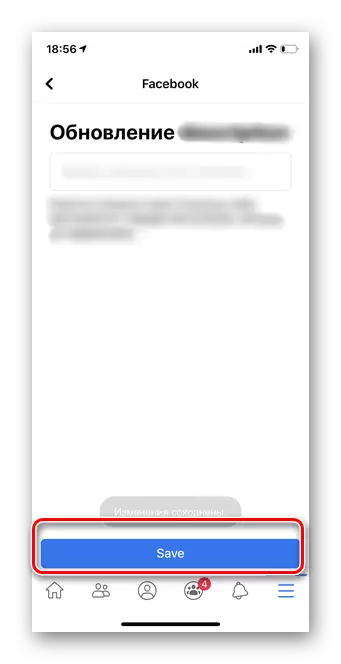
Hvis det nye navnet ikke var godkjent
Det er tilfeller når Facebook-administrasjonen avviser en forespørsel om å endre tittelen på siden. Dette skyldes vanligvis et grovt brudd på samfunnsregler, men det er andre grunner til å vurdere.
Blant de vanligste er inkonsekvensen av det nye tittelinnholdsnavnet, som antagelig ble endret for å tiltrekke publikum. En annen grunn kan være en ærlig plagiat fra andre kilder. For å gjøre navnet ditt så raskt som mulig, følg følgende anbefalinger:
- Før du endrer sidens navn, søk etter grupper og andre sider. Dette vil eliminere repetisjon og velge det beste navnet på navnet du vil like og brukere.
- Bruk ord på ditt morsmål hvis publikum er ekstremt smal og fra din region, på engelsk - for sider med mulige brukere fra hele verden.
Vi undersøkte i detalj nyansene for å endre navnet på siden på Facebook. Under alle reglene er det sosiale nettverksadministrasjonen enkelt og raskt vil vise abonnentene dine oppmerksom på at du endrer navnet.
